Page 1

®
nüvi
30/40/50
Руководство пользователя
Август 2011 г. 190-01336-45_0A Напечатано на Тайване
Page 2
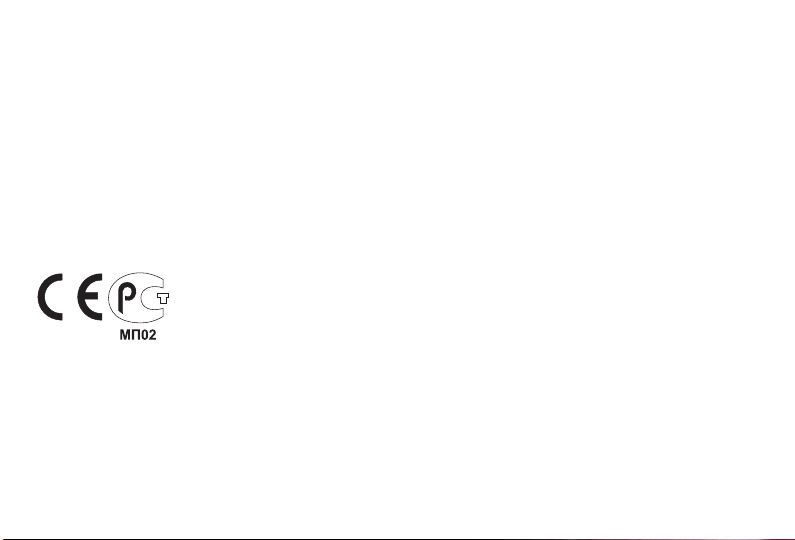
© 2011 Garmin Ltd. или подразделения
Все права сохранены. За исключением случаев, когда иное явно указано в настоящем документе, никакая часть данного
руководства не может быть воспроизведена, скопирована, передана, распространена, загружена или сохранена на
каком-либо носителе в любых целях без предварительного письменного разрешения компании Garmin. Компания Garmin
предоставляет разрешение на загрузку одной копии этого руководства на жесткий диск или другой электронный носитель
информации для просмотра и печати одной копии этого руководства или внесенных в него изменений при условии, что
такая электронная или печатная копия руководства содержит полный текст данного предупреждения об авторских правах.
Любое несанкционированное коммерческое распространение или изменение данного руководства строго запрещено.
Приведенная в этом документе информация может быть изменена без уведомления. Компания Garmin оставляет за
собой право изменять или улучшать свои продукты и вносить изменения в содержание руководства без обязательства
уведомлять какое-либо лицо или организацию о таких изменениях или улучшениях. Для получения последних обновлений и
дополнительной информации об использовании этого и других продуктов Garmin посетите веб-сайт компании Garmin
(www.garmin.com).
Page 3
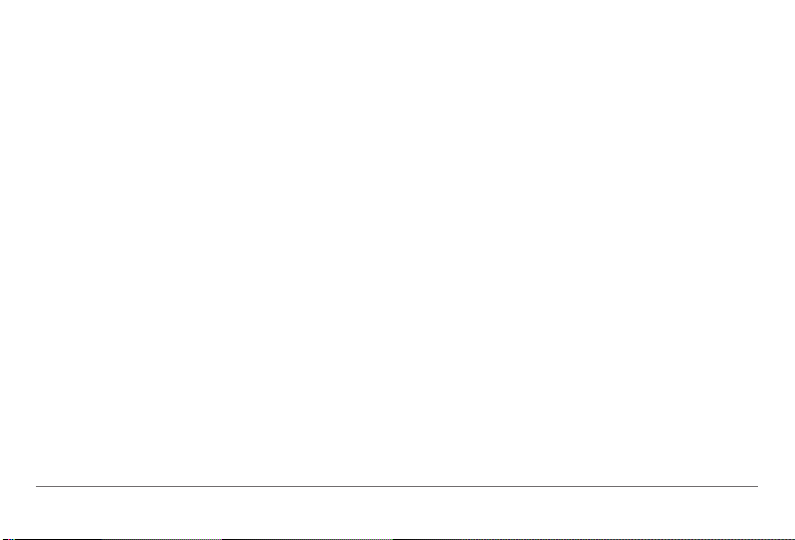
Содержание
Начало работы ............................................................1
Установка устройства в подставку ..............................1
Служба "Мои Обновления" ..........................................2
Отключение устройства ...............................................4
Поиск местоположений .............................................5
Объекты .........................................................................6
Сохранение местоположения "Дом" ...........................7
Поиск местоположений ................................................7
Использование карты местоположений .....................9
Избранное ...................................................................10
Страницы карты .......................................................12
Движение по автомобильному маршруту .................12
Страницы карты ..........................................................14
Управление данными ..............................................16
Типы файлов ...............................................................16
Карты памяти ..............................................................17
Передача файлов с компьютера ............................... 17
Удаление файлов ......................................................18
Руководство пользователя nüvi 30/40/50 i
Пользовательская настройка устройства ...........18
Настройки системы.....................................................18
Настройки навигации ..................................................19
Настройки экрана........................................................19
Настройки времени.....................................................19
Настройки языка .........................................................19
Настройки карты ......................................................... 20
Настройки точек сближения.......................................20
Восстановление настроек ..........................................21
Приложение ...............................................................21
Уход за устройством ...................................................21
Удаление данных пользователя ...............................22
Замена предохранителя на
автомобильном кабеле питания ................................23
Снятие устройства, подставки и держателя .............23
Подписка nüMaps Lifetime .........................................24
Камеры безопасности ................................................24
Приобретение аксессуаров ........................................24
Обращение в Службу поддержки Garmin .................24
Устранение неполадок ..............................................25
Page 4
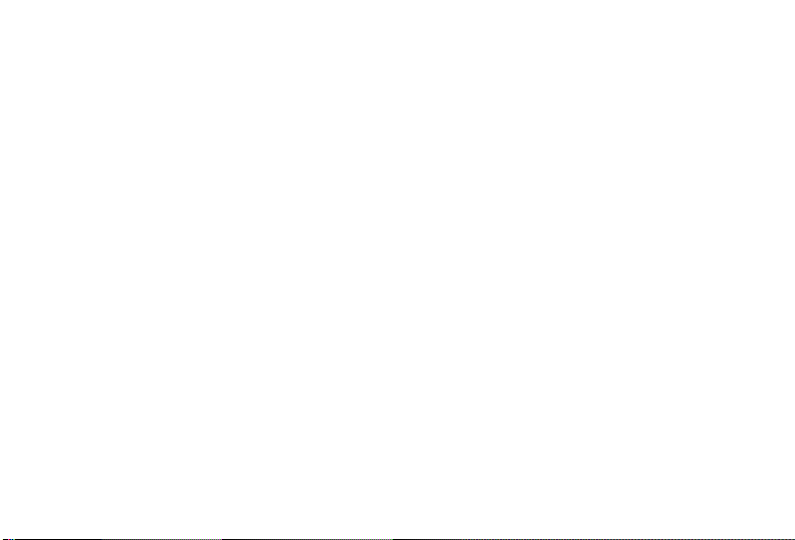
Page 5
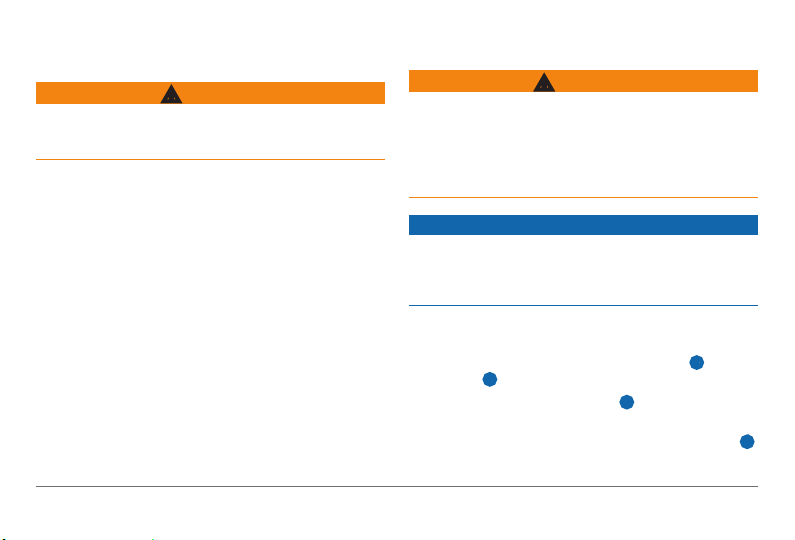
Начало работы
Сведения о безопасности и другую важную информацию см.
в руководстве Правила техники безопасности и сведения
об изделии, которое находится в упаковке изделия.
Подключите устройство к автомобильному кабелю
1
питания (стр. 1).
Установите устройство в держатель (стр. 1).
2
Зарегистрируйте устройство (стр. 3).
3
Проверьте наличие обновлений.
4
• Обновления ПО (стр. 3).
• Бесплатное обновление карт (стр. 3).
ВНИМАНИЕ!
Установка устройства в подставку
Данное устройство работает от ионно-литиевого
аккумулятора. Во избежание травм или повреждения
устройства, вызванных чрезмерным нагревом аккумулятора,
необходимо забирать устройство с собой при выходе из
автомобиля и хранить его вдали от прямого солнечного
света.
Перед установкой ознакомьтесь с информацией о
законодательных требованиях относительно крепления
устройств на лобовом стекле автомобиля в руководстве
Правила техники безопасности и сведения об изделии.
Перед использованием питания от аккумулятора устройство
необходимо зарядить во время движения автомобиля.
Подключите автомобильный кабель питания ➊ к USB-
1
разъему
Прикрепите вакуумную присоску ➌ на лобовое стекло,
2
нажав на нее.
Нажимая на вакуумную присоску, поверните рычажок ➍
3
назад, в сторону лобового стекла.
ВНИМАНИЕ!
➋ на устройстве.
Руководство пользователя nüvi 30/40/50 1
Page 6

Установите держатель ➎ на кронштейн с вакуумной
4
присоской.
➊
➎
➋
➏
➌
➍
Вставьте нижнюю часть ➏ устройства в держатель.
5
Наклоните устройство назад до щелчка.
6
Подключите второй конец автомобильного кабеля
7
питания к разъему прикуривателя автомобиля.
Установка связи со спутниками
Для установки связи со спутниками может потребоваться
беспрепятственный обзор неба. Зеленый цвет полосок
означает, что устройство принимает спутниковые сигналы.
2 Руководство пользователя nüvi 30/40/50
Служба "Мои Обновления"
С помощью службы "Мои Обновления" можно
зарегистрировать устройство, проверить наличие
обновлений и карт, ознакомиться с руководствами, получить
поддержку и т.п.
Настройка службы "Мои Обновления"
Подключите кабель USB ➊ к порту mini-USB ➋ на
1
устройстве.
➋
➊
Подключите другой конец кабеля USB к порту USB на
2
компьютере.
Перейдите на веб-сайт www.garmin.com/dashboard.
3
Следуйте инструкциям на экране.
4
Page 7
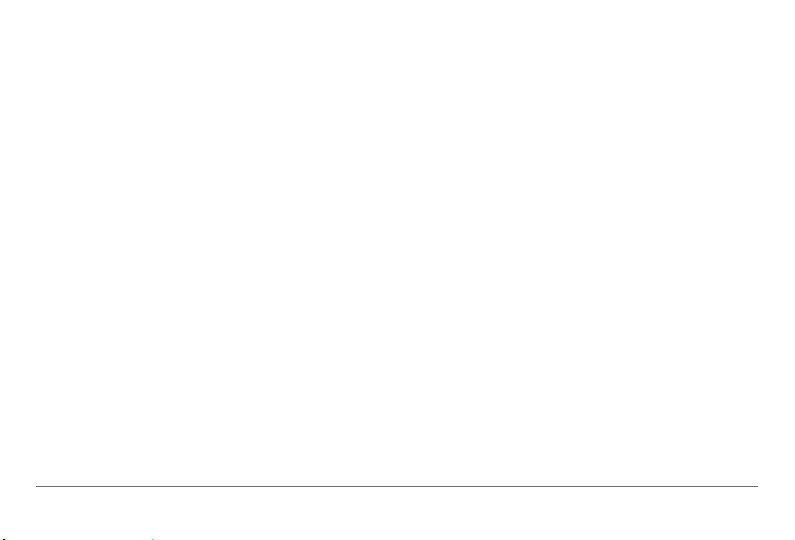
Регистрация устройства
В службе "Мои Обновления" откройте ссылку
1
Зарегистрироваться сейчас.
Следуйте инструкциям на экране.
2
Храните чек или его копию в надежном месте.
3
Обновление программного обеспечения
Откройте службу "Мои Обновления" (стр. 2).
1
В разделе "Обновления ПО" откройте ссылку Обновить
2
сейчас.
Следуйте инструкциям на экране.
3
Гарантия nüMaps Guarantee
Если регистрация устройства на веб-сайте
http://my.garmin.com была выполнена в течение 90 дней
с момента первого установления связи со спутниками
во время движения, для вашего устройства могут быть
предложены бесплатные обновления карт. Условия и
положенияwww.garmin.com/numaps.
™
Обновление карт
Откройте службу "Мои Обновления" (стр. 2).
1
Зарегистрируйте устройство (стр. 3).
2
В разделе "Обновления карт" откройте ссылку
3
Обновить сейчас.
Следуйте инструкциям на экране.
4
Загрузка руководства пользователя
Руководство пользователя для данного устройства доступно
на веб-сайте Garmin.
Откройте службу "Мои Обновления" (стр. 2).
1
Откройте ссылку Руководства.
2
Будет выведен список руководств пользователя для
разных устройств на нескольких языках.
Нажмите ссылку Загрузить, расположенную напротив
3
необходимого руководства пользователя.
Сохраните файл на компьютер.
4
Руководство пользователя nüvi 30/40/50 3
Page 8
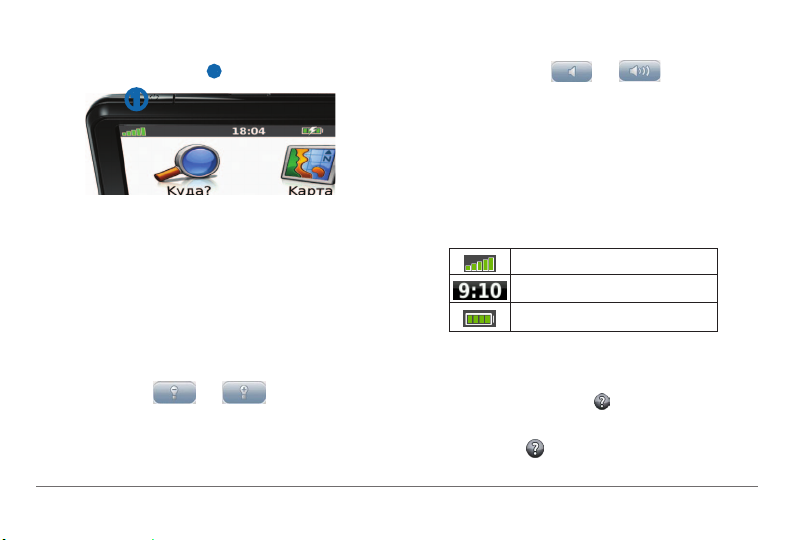
Отключение устройства
Нажмите кнопку Питание ➊.
1
➊
Выберите один из вариантов.
2
• Нажмите кнопку
• Установите флажок Без звука.
или .
Значки на панели состояний
Панель состояния расположена в верхней части главного
меню. Значки на панели состояния используются для
отображения информации о различных функциях
Выберите пункт Выключить питание.
2
Перезагрузка устройства
Если устройство не функционирует, его рекомендуется
перезагрузить.
Нажмите кнопку Питание и удерживайте ее нажатой в
течение 10 секунд.
Изменение уровня яркости экрана
Выберите пункт Настройки > Экран > Яркость.
1
Выберите пункт или .
2
Регулировка громкости
Выберите пункт Громкость.
1
устройства. Некоторые значки можно нажать, чтобы
изменить настройки или просмотреть дополнительную
информацию.
Состояние сигнала GPS.
Текущее время.
Уровень заряда аккумулятора.
Использование справки
Чтобы просмотреть информацию об использовании
устройства, выберите пункт
Выберите пункт
> Поиск.
.
4 Руководство пользователя nüvi 30/40/50
Page 9
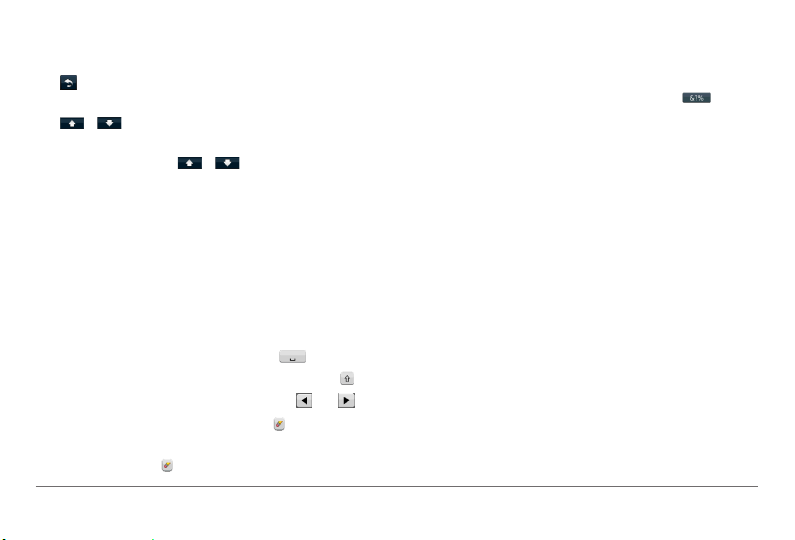
Экранная клавиатура
• Чтобы быстро перейти в главное меню, выберите пункт
.
• Чтобы просмотреть другие опции, нажимайте кнопки
и .
• Чтобы увеличить скорость прокрутки, нажмите и
удерживайте кнопки
и .
Экранная клавиатура
Информацию об изменении раскладки клавиатуры см. в
разделе "Настройки системы" (стр. 18).
Выберите пункт Куда? > Объекты > Название по
1
буквам.
Выберите один из вариантов.
2
• Чтобы ввести букву или цифру, нажмите нужный
символ на клавиатуре.
• Чтобы добавить пробел, нажмите
• Чтобы изменить регистр символов, нажмите
• Чтобы переместить курсор, нажмите
• Чтобы удалить символ, нажмите
• Чтобы стереть все введенные символы, нажмите и
удерживайте
.
.
.
или .
.
• Чтобы изменить язык экранной клавиатуры,
выберите пункт Режим.
• Чтобы перейти к вводу специальных символов,
например знаков препинания, нажмите
.
Поиск местоположений
Находить нужные местоположения можно разными
способами:
• по категории (стр. 6);
• рядом с другим местоположением (стр. 6);
• по названию (стр. 7);
• по адресу (стр. 8);
• по последним найденным местоположениям (стр. 8);
• по координатам (стр. 9);
• по карте (стр. 9);
• по Избранному (стр. 10).
Руководство пользователя nüvi 30/40/50 5
Page 10
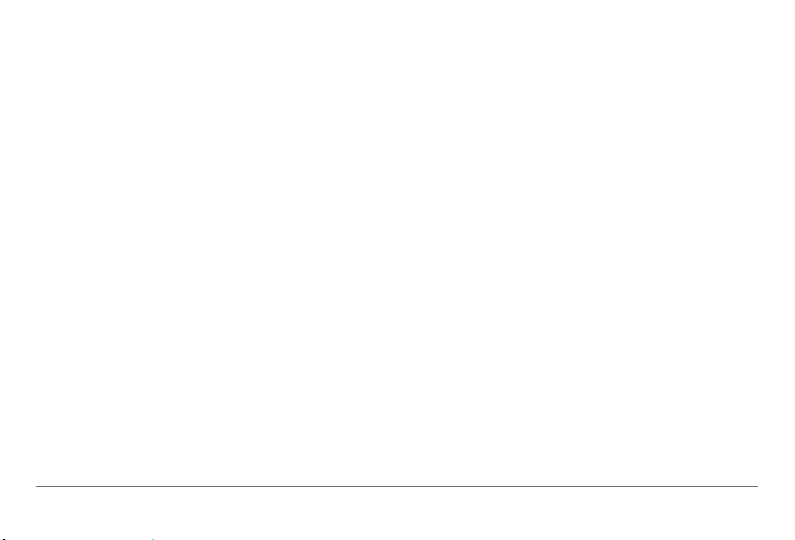
Объекты
Загруженная в устройство подробная карта содержит
данные о разнообразных объектах, например ресторанах,
гостиницах, автосервисах и т.п.
Поиск объектов по категориям
Выберите пункт Куда? > Объекты.
1
Выберите категорию.
2
Если необходимо, выберите подкатегорию.
3
Выберите местоположение.
4
Выберите пункт Старт.
5
Чтобы сузить результаты поиска, можно выполнить поиск по
определенным категориям.
Выберите пункт Куда? > Объекты.
1
Выберите категорию.
2
Если необходимо, выберите подкатегорию.
3
Выберите пункт По буквам.
4
Введите название полностью или частично.
5
Выберите пункт Готово.
6
Поиск рядом с другим местоположением
По умолчанию устройство находит местоположения,
ближайшие к вашему текущему местоположению.
Устройство позволяет находить необходимое
местоположение рядом с другим городом или другим
местоположением.
Выберите пункт Куда? > Рядом.
1
Выберите нужный вариант и выберите пункт OK.
2
При необходимости выберите местоположение.
3
Добавление остановки в маршрут
Во время навигации по автомобильному маршруту
1
выберите пункт Куда?.
Найдите нужное место (стр. 6).
2
Выберите пункт Старт.
3
Выберите пункт Добавить как промежуточную точку.
4
6 Руководство пользователя nüvi 30/40/50
Page 11

Сохранение местоположения "Дом"
Место или объект, где вы чаще всего бываете, можно задать
как местоположение "Дом".
Выберите пункт Куда? > Домой.
1
Выберите пункт Ввести мой адрес, Использовать
2
текущее местоположение или Последнее.
Указанное местоположение будет сохранено списке
Избранного с названием "Дом" (стр. 10).
Навигация к местоположению "Дом"
Выберите пункт Куда? > Домой.
Удаление местоположения "Дом"
Выберите пункт Куда? > Избранное > Дом.
1
Нажмите всплывающее информационное сообщение.
2
Выберите пункт Удалить, а затем выберите пункт Да.
3
Редактирование данных местоположения "Дом"
Выберите пункт Куда? > Избранное > Дом.
1
Нажмите всплывающее информационное сообщение.
2
Руководство пользователя nüvi 30/40/50 7
Выберите пункт Изменить.
3
Введите новые данные.
4
Выберите пункт Готово.
5
Поиск местоположений
Поиск местоположений можно выполнять разными
способами: при помощи экранной клавиатуры, на которой
вводятся адреса или координаты, при помощи карты и т.д.
Поиск объекта по буквам названия
Выберите пункт Куда? > Объекты > Название по
1
буквам.
Введите название компании или тип предприятия.
2
Например, можно ввести запрос "Starbucks" или
"Кофейня".
Выберите пункт Готово.
3
Выберите местоположение.
4
Page 12

Поиск адреса
ПРИМЕЧАНИЕ. Порядок выполнения действий может
отличаться в зависимости от того, какие картографические
данные загружены на устройство.
Выберите пункт Куда? > Адрес.
1
При необходимости измените регион/штат, страну или
2
область.
Выберите один из вариантов.
3
• Выберите пункт Город по буквам, введите
название города, а затем выберите пункт Готово.
• Выберите пункт Искать везде, чтобы включить в
поиск все города в указанной области или регионе.
Введите номер дома и выберите пункт Готово.
4
Введите название улицы и выберите пункт Готово.
5
При необходимости выберите улицу.
6
При необходимости выберите адрес.
7
Поиск местоположения с помощью карты
Выберите пункт Куда? > Обзор карты.
1
Нажмите карту и перетащите ее, чтобы найти нужное
2
местоположение.
Выберите местоположение.
3
На экране появится всплывающее сообщение с
информацией об этом местоположении.
Нажмите всплывающее информационное сообщение.
4
Просмотр списка последних найденных мест
На устройстве сохраняется информация о 50 последних
найденных объектах.
Выберите пункт Куда? > Последнее.
Выберите пункт Куда? > Последнее > Стереть.
8 Руководство пользователя nüvi 30/40/50
Page 13

Поиск местоположения по координатам
Устройство позволяет находить нужные местоположения
по их широте и долготе. Это особенно полезно при поиске
тайников.
Выберите пункт Куда? > Координаты.
1
При необходимости выберите пункт Формат, укажите
2
нужный формат координат для используемого типа
карты и выберите пункт OK.
Выберите широту.
3
Введите новую координату и выберите пункт Готово.
4
Выберите долготу.
5
Введите новую координату и выберите пункт Готово.
6
Выберите пункт Следующий.
7
Выберите пункт Старт.
8
Руководство пользователя nüvi 30/40/50 9
Использование карты местоположений
Карта местоположений отображается на экране, если вы
выбрали местоположение в меню "Куда?".
➌
➊
➍
➋
➏
➎
• Выберите ➊ для сохранения местоположения в
Избранном.
• Выберите
информацией о местоположении.
• Выберите
изображения.
• Выберите
данному местоположению.
• Выберите
местоположению.
• Выберите
➋ для просмотра всплывающего сообщения с
➌ для увеличения или уменьшения масштаба
➍ для создания пошагового маршрута к
➎ для возврата к предыдущему
➏ для просмотра других участков карты.
Page 14

Просмотр маршрута на карте
На карте местоположений нажмите всплывающее
1
информационное сообщение.
Нажмите поле с информацией.
2
Включение имитации позиционирования
Если устройство находится в помещении или сигнал со
спутников не принимается, можно включить функцию
имитации определения местоположения по GPS.
Выберите пункт Настройки > Система.
1
Выберите пункт Имитация GPS > Включить > OK.
2
В главном меню выберите пункт Куда? > Обзор карты.
3
Выберите область на карте.
4
На экране появится всплывающее сообщение с
информацией об этом местоположении.
Выберите пункт Задать местоположение.
5
10 Руководство пользователя nüvi 30/40/50
Избранное
охранение местоположений в Избранном позволяет быстро
находить их и создавать маршруты для навигации к ним.
Местоположение "Дом" также сохраняется в Избранном.
Сохранение текущего местоположения в
Избранном
На странице карты нажмите значок автомобиля.
1
Выберите пункт Сохранить местоположение.
2
Введите имя, а затем выберите пункт Готово.
3
Выберите пункт OK.
4
Данное местоположение будет сохранено в разделе
"Избранное".
Сохранение местоположений в Избранном
Найдите нужное местоположение (стр. 6).
1
На карте местоположений выберите пункт
2
Сохранить > OK.
Page 15

Поиск избранного
Выберите пункт Куда? > Избранное.
1
При необходимости выберите категорию.
2
Выберите сохраненное местоположение.
3
Редактирование избранного
Выберите пункт Куда? > Избранное.
1
При необходимости выберите категорию.
2
Выберите элемент Избранного.
3
Нажмите всплывающее информационное сообщение.
4
Выберите пункт Изменить.
5
Выберите нужный вариант.
6
• Выберите пункт Изменить имя.
• Выберите пункт Изменить номер телефона.
• Чтобы присвоить элементу Избранного категорию,
выберите пункт Изменить категории.
• Чтобы изменить символ, которым элемент
Избранного отображается на карте, выберите пункт
Изменить символ карты.
Измените информацию.
7
Выберите пункт Готово.
8
Добавление категории
Для упорядочения элементов Избранного можно
использовать категории.
ПРИМЕЧАНИЕ. Категории в меню "Избранное" будут
отображаться после того, как в списке Избранного будет
сохранено более 12 элементов.
Выберите пункт Куда? > Избранное.
1
Выберите элемент Избранного.
2
Нажмите всплывающее информационное сообщение.
3
Выберите пункт Изменить > Изменить категории.
4
Выберите категорию, а затем выберите пункт Новая.
5
Руководство пользователя nüvi 30/40/50 11
Page 16

Удаление элементов Избранного
ПРИМЕЧАНИЕ. Восстановление удаленных элементов
Избранного невозможно.
Выберите пункт Куда? > Избранное.
1
При необходимости выберите категорию.
2
Выберите элемент Избранного.
3
Нажмите всплывающее информационное сообщение.
4
Выберите пункт Удалить > Да.
5
Движение по автомобильному маршруту
Значок ограничения скорости отображается только
в информационных целях. Эта функция не отменяет
необходимости соблюдать требования дорожных знаков
и руководствоваться соображениями безопасности и
здравого смысла во время движения. Компания Garmin не
несет ответственности за штрафы и взыскания, которые
вы можете понести при несоблюдении требований правил
дорожного движения и дорожных знаков.
Маршрут отображается в виде линии пурпурного цвета.
Пункт назначения отмечен клетчатым флажком.
Во время движения устройство направляет вас к пункту
назначения с помощью голосовых подсказок, стрелок на
карте и указаний в верхней части страницы карты. При
отклонении от исходного маршрута устройство вычисляет
новый маршрут и выдает новые указания.
Страницы карты
12 Руководство пользователя nüvi 30/40/50
Page 17

Значок с данными текущего ограничения скорости может
появляться во время движения по крупным дорогам.
Остановка навигации по маршруту
Во время навигации по маршруту нажмите значок
> Стоп.
Навигация вне дорог
Устройство позволяет прокладывать прямолинейные
маршруты без учета дорожной сети.
Выберите пункт Настройки > Навигация.
1
Выберите пункт Свойства маршрута > Напрямик > OK.
Дорога в объезд
При навигации по маршруту можно использовать объезды,
чтобы избежать обнаруженных впереди препятствий,
например зон строительства.
ПРИМЕЧАНИЕ. Если текущий маршрут является
единственно возможным, устройство может оказаться не в
состоянии вычислить путь объезда.
Во время навигации по маршруту выберите пункт ,
1
чтобы вернуться в главное меню.
Выберите пункт Объезд.
2
2
Маршрут будет рассчитываться по прямой линии к
указанному местоположению.
Изменение поля данных на карте
На странице карты выберите поле данных.
1
Выберите тип отображаемых данных.
2
Выберите пункт OK.
3
Руководство пользователя nüvi 30/40/50 13
Page 18

Просмотр данных о текущем местоположении
При помощи страницы "Где я?" можно просмотреть
сведения о текущем местоположении. При необходимости
эта функция поможет вам сообщить спасательной службе о
вашем местонахождении.
На странице карты нажмите значок автомобиля.
Поиск ближайших служб
На странице карты нажмите значок автомобиля.
1
Выберите пункт Больницы, Полицейские участки или
2
Топливо, чтобы просмотреть ближайшие пункты по
этим категориям.
Страницы карты
Просмотр информации о поездке
На странице счетчиков движения отображается текущее
значение скорости и статистические данные о ходе
движения по маршруту.
СОВЕТ. Если поездка сопровождается частыми
остановками, оставляйте устройство во включенном
состоянии для точного измерения затраченного времени в
течение всей поездки.
На странице карты нажмите поле Скорость.
На странице карты нажмите поле Скорость > Сброс.
1
Выберите один из вариантов.
2
• Выберите пункт Сбросить данные поездки, чтобы
обнулить все показания на странице счетчика
движения.
• Выберите пункт Сбросить максимальную
скорость, чтобы обнулить значение максимальной
скорости.
Выберите пункт OK.
3
14 Руководство пользователя nüvi 30/40/50
Page 19

Просмотр списка поворотов
Во время навигации по маршруту можно просмотреть все
повороты по маршруту с указанием расстояний между ними.
Нажмите текстовую строку в верхней части экрана.
1
Выберите поворот.
2
На экран будет выведена подробная информация об
этом повороте. Если при просмотре поворота на крупной
автомагистрали доступна схема перекрестка, она также
отобразится на экране.
Просмотр следующего поворота
Во время навигации по автомобильному маршруту в левом
верхнем углу на странице карты отображается информация
о следующем повороте, перестроении в другую сторону и
любых других маневрах. В частности, в этой информации
указывается расстояние до поворота или места выполнения
маневра, а также полоса, в которой вам необходимо
двигаться (если доступно).
На странице карты выберите пункт
.
Просмотр всего маршрута на карте
Во время навигации по автомобильному маршруту
1
нажмите панель навигации в верхней части карты.
Выберите пункт На карте.
2
Руководство пользователя nüvi 30/40/50 15
Page 20

Просмотр ближайшего перекрестка
Во время навигации по автомобильному маршруту на
крупных автомагистралях можно просматривать схемы
перекрестков. При приближении к перекрестку на экран
будет ненадолго выведена его схема (если она доступна).
На странице карты выберите пункт
просмотреть схему перекрестка (если она доступна).
, чтобы
На устройстве можно хранить различные файлы, например
изображения в формате JPEG. Устройство снабжено
разъемом для карт памяти, благодаря чему можно хранить
больше данных.
ПРИМЕЧАНИЕ. Устройство несовместимо с Windows
95, 98, Me, Windows NT
версиями.
Управление данными
®
и Mac® OS 10.3 и более ранними
®
Типы файлов
Устройство поддерживает файлы следующих типов:
• карты и файлы GPX, содержащие маршрутные точки,
загруженные с помощью программы MapSource
(стр. 24);
• файлы GPI пользовательских объектов, загруженные с
помощью программы Garmin POI Loader (стр. 24).
16 Руководство пользователя nüvi 30/40/50
®
Page 21

Карты памяти
Карту памяти можно приобрести в магазине электронных
товаров. Кроме того, доступны предварительно
запрограммированные карты памяти с картографическим
ПО Garmin (www.garmin.com/trip_planning). Кроме хранения
карт и картографических данных, карту памяти можно
использовать для хранения другой информации, например
картографических данных, файлов изображений, тайников,
маршрутов, маршрутных точек и пользовательских
объектов.
Установка карты памяти
Устройство поддерживает работу с картами памяти и
данных microSD™ и microSDHC.
Вставьте карту памяти в разъем на устройстве.
Передача файлов с компьютера
Подключите устройство к компьютеру (стр. 2).
1
Встроенная память устройства и карта памяти
появляются в виде съемных дисков в окне "Мой
компьютер" на компьютерах с ОС Windows или в виде
установленных томов на компьютерах с ОС Mac.
ПРИМЕЧАНИЕ. Компьютеры с несколькими сетевыми
дисками не поддерживают отображение дисков
устройства nüvi. Сведения о подключении дисков можно
найти в файле Справки для конкретной операционной
системы.
Откройте на компьютере обозреватель файлов.
2
Выберите файл.
3
Перейдите по меню Изменить > Копировать.
4
Откройте диск или том Garmin или карты памяти.
5
Перейдите по меню Изменить > Вставить.
6
Файл появляется в списке файлов в памяти устройства
или на карте памяти.
Отсоединение USB-кабеля
Выполните одно из указанных ниже действий.
1
• На компьютерах с ОС Windows щелкните значок
извлечения устройства
• На компьютерах с ОС Mac перетащите значок тома
в Корзину
.
в области уведомлений.
Руководство пользователя nüvi 30/40/50 17
Page 22

Отсоедините устройство от компьютера.
2
Удаление файлов
Если вам неизвестно назначение файла, не удаляйте его.
В памяти устройства хранятся важные системные файлы,
которые не подлежат удалению.
Откройте диск или том Garmin.
1
При необходимости откройте папку или том.
2
Выберите файл.
3
Нажмите клавишу Delete на клавиатуре компьютера.
4
18 Руководство пользователя nüvi 30/40/50
Пользовательская настройка
устройства
Выберите пункт Настройки.
1
Выберите категорию настроек.
2
Выберите настройку, чтобы изменить ее.
3
Настройки системы
Выберите пункт Настройки > Система.
• Имитация GPS — отключение приема сигнала GPS на
устройство для сохранения заряда аккумулятора.
• Единицы измерения — задание единиц измерения,
используемых для измерения расстояния.
• Раскладка клавиатуры — настройка раскладки
клавиатуры.
• Безопасный режим — отключение всех функций,
требующих внимания оператора и отвлекающих от
управления автомобилем.
• О приборе — отображение номера версии
программного обеспечения nüvi, омера ID
устройства, а также информации о нескольких других
программных функциях. Эти данные необходимы при
Page 23

обновлении программного обеспечения и при покупке
дополнительных картографических данных.
• Яркость — изменение уровня яркости экрана.
Уменьшение яркости способствует экономии заряда
аккумулятора.
Настройки навигации
Выберите пункт Настройки > Навигация.
• Свойства маршрута — указание параметров для
расчета маршрута.
• Объезды — выбор типов дорог, использование которых
нежелательно при построении маршрутов.
Настройки экрана
Выберите пункт Настройки > Экран.
• Цветовой режим — возможность установить
светлый (День) или темный (Ночь) фон или включить
автоматический переход из одного режима в другой
в зависимости от времени восхода и заката солнца в
текущем местоположении (Авто).
• Снимок экрана — создание снимка экрана устройства.
Снимки экрана сохраняются в папке Screenshot в
памяти устройства.
Руководство пользователя nüvi 30/40/50 19
Настройки времени
Выберите пункт Настройки > Время.
• Формат времени — выбор 12-часового, 24-часового
или формата UTC для отображения времени.
• Текущее время — установка времени на устройстве
nüvi вручную. Выберите пункт Автоматически,
чтобы устройство автоматически установило время в
зависимости от местоположения.
Настройки языка
Выберите пункт Настройки > Язык.
• Язык голосовых сообщений — установка языка всех
голосовых подсказок и сообщений.
• Язык текста — изменение языка всех экранных
надписей на выбранный язык.
Page 24

ПРИМЕЧАНИЕ. Изменение языка текстовых
надписей не приводит к изменению языка вводимых
пользователем данных или картографических данных,
например названий улиц.
• Клавиатура — выбор языка клавиатуры.
Настройки карты
Выберите пункт Настройки > Карта.
• Детализация карты — выбор уровня детализации
карты. Более подробные карты требуют больше
времени при обновлении изображения.
• Вид карты — выбор представления и ориентации
карты.
◦ По курсу — отображение двухмерной (2D)
карты; при этом текущее направление движения
отображается сверху.
◦ Север наверху — отображение двухмерной
(2D) карты; при этом направление на север
отображается сверху.
◦ 3D — отображение трехмерной (3D) карты в режиме
"По треку".
• Транспортное средство — выберите пункт Изменить,
чтобы выбрать другой значок для обозначения
вашего текущего местоположения на карте. Загрузить
дополнительные значки транспортного средства можно
на веб-сайте www.garmingarage.com.
• Журнал поездки — отображение или скрытие путевого
журнала.
• Компоновка карты — изменение набора данных,
видимых на карте.
• Инфо — просмотр карт, загруженных в устройство nüvi,
и их версий. Выберите нужную карту, чтобы включить
или отключить ее использование.
СОВЕТ. Приобрести дополнительные картографические
продукты можно на веб-сайте www.garmin.com/maps.
Настройки точек сближения
Выберите пункт Настройки > Точки сближения.
• Оповещения — уведомление о приближении к
пользовательским камерам безопасности (стр. 24).
20 Руководство пользователя nüvi 30/40/50
Page 25

Восстановление настроек
Можно восстановить категорию настроек или все заводские
настройки по умолчанию.
Выберите пункт Настройки.
1
Если необходимо, выберите категорию настроек.
2
Выберите пункт Восстановить.
3
Не следует хранить устройство в местах, где оно может
подвергаться длительному воздействию экстремальных
температур. Такое воздействие может привести к
неисправимому повреждению устройства.
При работе с сенсорным экраном не используйте твердые
или острые предметы — это может привести к повреждению
экрана.
Приложение
Уход за устройством
Не следует ронять устройство; также не допускается
эксплуатация устройства в условиях сильной тряски или
вибрации.
Не подвергайте устройство воздействию воды.
Контакт с водой может привести к неполадкам в работе
устройства.
Не рекомендуется использовать химические чистящие
вещества и растворители, которые могут повредить
пластиковые детали.
Тканью, смоченной в мягком очищающем средстве,
1
очистите внешнюю поверхность корпуса (за
исключением сенсорного экрана).
Затем вытрите устройство насухо.
2
Уход за сенсорным экраном
Используйте чистую мягкую ткань без ворса.
1
При необходимости смочите ее водой, изопропиловым
2
спиртом или средством для чистки линз очков.
Руководство пользователя nüvi 30/40/50 21
Очистка корпуса
Page 26

Нанесите жидкость на ткань.
3
Аккуратно вытрите сенсорный экран.
4
Предотвращение кражи устройства
• Не оставляйте устройство и держатель на виду, когда
вы ими не пользуетесь.
• Стирайте с лобового стекла след от присоски.
• Не храните устройство в перчаточном ящике
("бардачке").
• Зарегистрируйте продукт на веб-сайте
http://my.garmin.com.
При этом восстанавливаются исходные значения всех
параметров. Информация обо всех сохраненных объектах
стирается.
Увеличение времени работы аккумулятора
• Не подвергайте устройство воздействию экстремальных
температур.
• Уменьшите яркость экрана (стр. 4).
• Не оставляйте устройство в зоне действия прямых
солнечных лучей.
• Уменьшите громкость звука (стр. 4).
Удаление данных пользователя
Включите устройство.
1
Удерживайте палец на правом нижнем углу экрана
2
устройства.
Прижимайте палец до тех пор, пока не откроется
3
всплывающее окно.
Выберите пункт Да для удаления всех пользовательских
4
данных.
22 Руководство пользователя nüvi 30/40/50
Page 27

Замена предохранителя на автомобильном кабеле питания
При замене предохранителя не потеряйте никаких
мелких деталей, а после замены убедитесь, что все они
возвращены на свои места. Автомобильный кабель питания
работает только в том случае, если сборка произведена
правильно.
Если устройство не заряжается в автомобиле, возможно,
необходимо заменить предохранитель, находящийся на
конце автомобильного адаптера.
Отвинтите наконечник.
1
СОВЕТ. Для снятия наконечника может потребоваться
монета.
Снимите наконечник, металлическую головку
2
и предохранитель (стеклянный цилиндрик с
металлическими контактами на концах).
Вставьте плавкий предохранитель 1 A.
3
Поместите металлическую головку в наконечник.
4
Руководство пользователя nüvi 30/40/50 23
Навинтите наконечник на автомобильный кабель
5
питания.
Снятие устройства, подставки и держателя
Извлечение устройства из подставки
Поднимите фиксатор наверху подставки.
1
Наклоните устройство вперед.
2
Извлечение подставки из держателя
Поверните подставку вправо или влево.
1
Необходимо приложить некоторое усилие, чтобы
2
зафиксировать шарик в круглом отверстии на подставке.
Снятие держателя на присоске с лобового стекла
Нагните к себе рычажок держателя на присоске.
1
Потяните язычок присоски на себя.
2
Page 28

Подписка nüMaps Lifetime
Можно заплатить за услугу один раз и получать до четырех
обновлений карт ежегодно на протяжении всего срока
службы устройства. Получить дополнительные сведения о
подписке nüMaps Lifetime
можно на веб-сайте www.garmin.com, раздел Карты.
и принять условия использования
Также вы можете приобрести карту с данными для другого
региона или в любое время продлить срок действующей
подписки. Подписка на каждый регион имеет собственный
срок действия.
Приобретение аксессуаров
Перейдите на веб-сайт http://buy.garmin.com.
Камеры безопасности
Компания Garmin не несет ответственности за точность и
ВНИМАНИЕ!
последствия использования баз данных пользовательских
объектов или баз данных камер безопасности.
Информация о камерах безопасности доступна не везде.
Сведения о доступности информации см. на веб-сайте
http://my.garmin.com. Для местоположений, в которых такая
информация доступна, программа nüvi содержит сведения
о сотнях камер безопасности. Устройство nüvi включает
предупредительный сигнал при приближении к камере
безопасности (камере наблюдения) и может указать на
превышение допустимой на данном участке скорости.
Данные обновляются по меньшей мере еженедельно,
поэтому вы всегда будете располагать самой свежей
информацией.
24 Руководство пользователя nüvi 30/40/50
Обращение в Службу поддержки Garmin
Если при использовании данного устройства у вас возникнут
вопросы, вы можете обратиться в Службу поддержки
Garmin.
• Перейдите на веб-сайт www.garmin.com/support.
• Для США: позвоните по номеру (913) 397.8200.
• Для Великобритании: позвоните по номеру
0808-238-0000.
• Для Европы: позвоните по номеру
+44 (0) 870-850-1241.
Page 29

Устранение неполадок
Проблема Решение
Устройство не получает
спутниковые сигналы.
Не удается прикрепить
присоску на лобовое стекло.
Устройство не заряжается от
автомобильного источника.
Аккумулятор устройства
быстро разряжается.
Кажется, что индикатор уровня
заряда аккумулятора неточен.
Как проверить, что устройство
работает в режиме накопителя
USB?
Руководство пользователя nüvi 30/40/50 25
• Выберите пункт Настройки > Система > Имитация GPS > Выключить.
• Вынесите устройство на открытое место вдали от гаражей, парковок, высоких зданий и деревьев.
• После этого оставайтесь на одном месте в течение нескольких минут.
• Очистите присоску и лобовое стекло спиртом.
• Протрите насухо куском сухой чистой ткани.
• Установите присоску (стр. 1).
• Проверьте предохранитель на автомобильном кабеле питания (стр. 23).
• Убедитесь в том, что двигатель автомобиля запущен и на разъем прикуривателя подается электрическое
напряжение.
• Заряжать аккумулятор устройства можно только в диапазоне температур от 0°C до 45°C (от 32°F до
113°F). Если устройство подвергается воздействию прямых солнечных лучей или высоких температур, его
зарядка невозможна.
Для продления времени между подзарядками аккумулятора выключите подсветку экрана (стр. 19).
Дождитесь полной разрядки аккумулятора, затем полностью зарядите его (не прерывая процесс зарядки).
Когда устройство работает в режиме накопителя USB, на экране устройства появляется картинка с
изображением устройства, подключенного к компьютеру. Кроме того, на компьютере в окне Мой компьютер
должны отображаться два новых съемных диска (для ОС Windows).
Page 30

Устройство подключено к
компьютеру, но не переходит в
режим накопителя.
В списке дисков компьютера не
отображаются новые диски.
Отсоедините кабель USB от компьютера.
1
Выключите устройство.
2
Подключите кабель USB к порту USB компьютера и устройству.
3
Устройство включится автоматически и перейдет в режим накопителя USB.
Убедитесь в том, что устройство подсоединено к порту USB, а не к сетевому концентратору USB.
4
Если на компьютере установлено несколько сетевых дисков, ОС Windows может испытывать затруднения при
назначении букв диска для съемных дисков устройства. Сведения по установке/присвоению букв диска можно
найти в файле "Справка" для операционной системы, установленной на вашем компьютере.
26 Руководство пользователя nüvi 30/40/50
Page 31

Page 32

www.garmin.com/support
913-397-8200
1-800-800-1020
00 32 2 672 52 54
0180 5 / 42 76 46 - 880
00800 4412 454
+44 2380 662 915
Garmin International, Inc.
1200 East 151st Street,
Olathe, Kansas 66062, США
Garmin (Europe) Ltd.
Liberty House, Hounsdown Business Park,
Southampton, Hampshire, SO40 9LR,
Великобритания
Garmin Corporation
No. 68, Zangshu 2nd Road, Xizhi Dist.,
New Taipei City, 221, Тайвань (R.O.C.)
0808 2380000
+44 (0) 870.8501241
00 45 4810 5050
00 39 02 3669 9699
00 35 1214 447 460
1-866-429-9296
00 358 9 6937 9758
0800-0233937
00 34 902 007 097
43 (0) 3133 3181 0
00 331 55 69 33 99
815 69 555
00 46 7744 52020
Garmin®, логотип Garmin, MapSource® и nüvi® являются
товарными знаками компании Garmin Ltd. или ее подразделений,
зарегистрированными в США и других странах. nüMaps Guarantee
и nüMaps Lifetime
™
являются товарными знаками компании Garmin
Ltd. или ее подразделений. Данные товарные знаки запрещено
использовать без явного разрешения Garmin.
®
Windows
является зарегистрированным товарным знаком компании
Microsoft Corporation в США и других странах. Mac
®
является
зарегистрированным товарным знаком компании Apple Computer, Inc.
© 2011 Garmin Ltd. или подразделения
™
